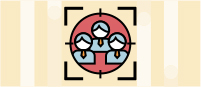
LR-LINK注重人才的自主培养,形成在内部竞聘和培养文化,并希望为员工提供最好的学习和持续发展的环境。也许,你是久经职场的精英;亦或,你是初出茅庐的菜鸟;不过没关系,只要你确实有料,同时有实现自我价值的激情,请留下你的简历,和我们一起锐意开拓,引领创新。
远程唤醒技术(WOL,Wake-on-LAN),即可通过局域网络实现远程开机,无论被访问的计算机离我们有多远、处于什么位置,只要处于同一局域网内,就都能够被随时启动。
远程唤醒的基本原理
当我们欲唤醒某台计算机时,可根据每块网卡都拥有其惟一的MAC地址来识别计算机。你可以在本地计算机上运行远程唤醒软件,向网络中发送带有该网卡MAC地址的特殊“Wake-up”数据包。被唤醒计算机确认数据是发给自己时,则通过三芯连线向计算机发出开机信号。
远程唤醒的硬件需求
可被远程唤醒的计算机对硬件有一定的要求,主要表现在网卡、主板和电源上。
1.网卡
能否实现远程唤醒,其中最主要的一个部件就是支持WOL的网卡。通常情况下,支持WOL的网卡有一个3针的WOL接口,并同时附送有一条3芯电缆用于与主板连接,也有的WOL网卡没有连接线,如全向QN409、D-Link DFE-530TX和DFE-550TX、Accton 1207D-TX/WOL和1207D-TC/WOL、联想LN-1068A等。
注意,远端被唤醒计算机的网卡必须支持WOL,而用于唤醒其他计算机的网卡则不必支持WOL。另外,当一台计算机中安装有多块网卡时,只将其中的一块设置为可远程唤醒。
2.主板
主板也必然支持远程唤醒,可通过查看CMOS的“Power Management Setup”菜单中是否拥有“Wake on LAN”项而确认。另外,支持远程唤醒的主板上通常都拥有一个专门的3芯插座,以给网卡供电。
需要注意的是,由于某些新型主板通常支持PCI 2.2标准,可以直接通过PCI插槽向网卡提供+5V Standby电源,即使不连接WOL电源线也一样能够实现远程唤醒,因此,可能不再提供3芯插座。主板是否支持PCI2.2标准,可通过查看CMOS的“Power Management Setup”菜单中是否拥有“Wake on PCI Card”项来确认。
3.电源
若欲实现远程唤醒,计算机安装的必须是符合ATX 2.01标准的ATX电源,+5V Standby电流至少应在600mA以上。相关数据可以从其电源外部标签的+5VSB栏查到。
远程唤醒实现前的准备
计算机拥有远程唤醒功能并不等于能够实现远程唤醒,在实现之前,还必须对硬件作必要的连接和设置。
1. CMOS和网卡设置
引导计算机,进入CMOS参数设置。选择电源管理设置“Power Management Setup”菜单,将“Wake up on LAN”项和“Wake on PCI Card”项均设置为“Enable”,启用该计算机的远程唤醒功能。
有些品牌的网卡产品(如联想LN-1068A)还需将网卡上的“Wake-on-LAN”功能设置为“Enable”。
2.硬件连接
将网卡安装在计算机的空余插槽中,然后将WOL电缆的两端分别插入网卡和主板的3芯插座中,将网卡与计算机主板连接起来。如果计算机主板支持PCI 2.2标准,那么,只需开启“Wake on PCI Card”功能就可以了,无须使用WOL电缆连接。
启动计算机,安装网卡驱动程序并进行必要的网络设置、指定IP地址参数。
3.设置用户自动登录
在唤醒远程计算机时,必须能够自动登录,方法如下:
如果远程计算机配置为多个用户使用(若为单用户则直接执行第2步),在“控制面板”中双击“用户”图标,在对话框中删除所有的用户。重新启动计算机,当显示登录对话框时,不输入密码直接单击“确定”。
打开“控制面板”中的“网络”选项,将“主网络登录”选为“Microsoft友好登录”或“Windows登录”。选择“Microsoft网络用户”,并单击“属性”按钮,在弹出的对话框中取消“登录到Windows NT域”复选框的选择。
打开“控制面板”中的“密码”项,在出现的“密码属性”对话框中选择“用户配置文件”标签,选中第一项“此计算机上所有的用户使用相同的首选项和桌面配置”。单击“确定”。
重新启动计算机。经过以上几步的设置,远程计算机在启动时就不会出现登录界面了。
4.测试网卡的MAC地址
(1)测试本地计算机的MAC地址
通过在计算机上运行winipcfg.exe或ipconfig.exe,即可测知网卡的MAC地址。
●winipcfg
依次单击“开始/运行”,键入“winipcfg”并回车,弹出“IP配置”窗口。在下拉列表中选择“PCI Fast Ethernet Adapter”,此时显示在“适配器地址”栏中的文字即为该网卡的MAC地址。
●ipconfig
在DOS提示符下,运行加“all”参数的ipconfig命令,也可显示网卡的MAC地址。命令格式如下:
ipconfig /all
(2)远程测试计算机的MAC地址
如何坐在自己的计算机前就能测知网络中所有计算机的MAC地址呢?TCPNetView可以实现,可从http://www.eserv.ru/gorlach/TCPNV.ZIP处下载,文件大小仅为33KB,执行tcpnv.exe即可显示程序主窗口。在“File”菜单中选择“Refresh”命令,或直接按“F5”键,即可开始对网络中的计算机进行扫描,并显示计算机名、IP地址和MAC地址。
远程唤醒的实现
远程唤醒需要借助相应的网络管理软件才能实现。有些网卡(如联想LN-1068A)附带有网络管理软件,而有些网卡则没有附带相应的程序。目前,用于发送远程唤醒数据包的软件,大多使用AMD公司的Magic Packet 1.0。Magic Packet 1.0虽然只是AMD公司所开发的一项技术,但是受到了几乎所有网卡制造商的支持,因此,大多数流行网卡都能与之很好地兼容。
1、软件的下载与安装
Magic Packet可以从AMD公司的FTP网站ftp://ftp.amd.com/pub/npd/software/pcnet
_family/drivers/magic_pkt.exe处下载,大小为924KB。
Magic Packet的安装非常简单,无需过多的人工干预,默认状态下该程序将被安装到c:\pcnet\magic_pkt文件夹。
2、网络唤醒
由于Magic Packet不会像其他常见软件那样在程序项中或桌面上添加图标或菜单项,因此,为了使用方便,可以自己在桌面上为magpac.exe建立一个快捷方式。
(1)远程唤醒某台计算机
运行“magpac.exe”程序,出现Magic Packet主窗口。
在“Magic Packets”菜单中单击“Power On One Host”(启动某一主机)命令,显示“Send a Magic Packet to One Host”(向主机发送唤醒数据包)对话框。
在“Destination Ethernet Address”(目标以太网地址)中输入欲唤醒计算机网卡的MAC地址,单击[Send](发送)按钮。
远程计算机自动启动,稍候片刻后即可对其进行操作。
(2)远程唤醒多台计算机
运行magpac.exe程序,出现Magic Packet主窗口。
在“Magic Packets”菜单中单击“Create a List of Hosts”(创建主机列表)命令,显示“Create a List of Hosts on LAN”(在局域网上创建主机列表)对话框。
在“Filename-Save List of”保存(列表的文件名)栏中键入欲建立的组远程开机文件名,单击[OK]按钮,系统开始自动搜索网络中的计算机。
搜索完毕,显示“Magic Packet Utility”(Magic Packet应用)窗口,利用“Edit”(编辑)菜单中“Cut”(剪切)命令,从该列表中删除那些不欲远程唤醒的计算机,而后在“File”(文件)菜单中单击“Save”(保存)命令保存该远程启动文件。
在“Magic Packets”菜单中单击“Group Power On”(群组开机)命令,显示“Set Alarm for Groups”(设置群组唤醒)对话框。
单击[Browse](浏览)按钮,查找并打开组远程唤醒文件。
若欲实现计算机的自动定时唤醒,可分别选中相应日期的复选框并设置具体唤醒时间。
依次单击[Add](添加)和[OK](确认)按钮,实现一组计算机的定时远程启动。
自动关机
当资源共享或管理完毕,如果任由远程启动的计算机一直运行,不仅会影响计算机的寿命,也会造成能源的浪费,因此,当计算机闲置一定时间之后,应当让它自动关机。
操作过程如下:依次选择“开始/设置/控制面板/电源管理”,显示“电源管理 属性”对话框(如图5所示)。将“电源方案”一项设置为“始终打开”,在“系统等待状态”下拉列表中选择一个时间值。例如,选择的时间值为“15分钟之后”,那么,当计算机空闲时间达到15分钟时,系统便自动关机。按[确定]完成设置。故障的排除
1.启用网卡远程唤醒功能后计算机不能正常启动的解决方法
(1)从计算机主板上移去3针远程唤醒线;
(2)重新启动计算机,运行配置程序设置网卡。具体操作,请参见网卡的说明文档;
(3)关闭计算机,重新连接3针远程唤醒线;
(4)重新启动计算机。
2.当发送远程唤醒信号后计算机不能被唤醒的解决方法
(1)查看计算机和网卡是否均满足远程唤醒的基本要求;
(2)检查计算机上有关远程唤醒的CMOS调协是否正确,具体操作请参见计算机主板的说明文档;
(3)移去计算机机箱盖,检查3针远程唤醒连接是否正确可靠;
(4)运行配置程序,检查网卡的参数设置是否恰当;
(5)插上一块已知肯定没有问题的WOL网卡和3针远程唤醒线缆,重新对计算机进行检查。